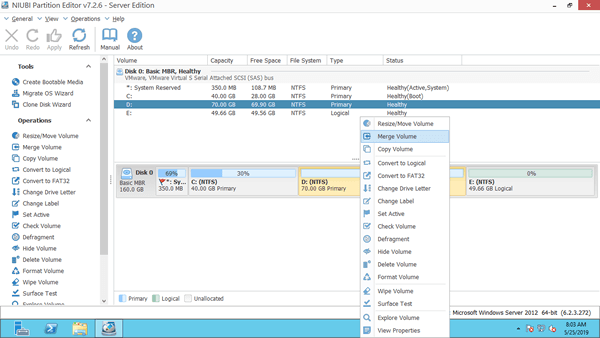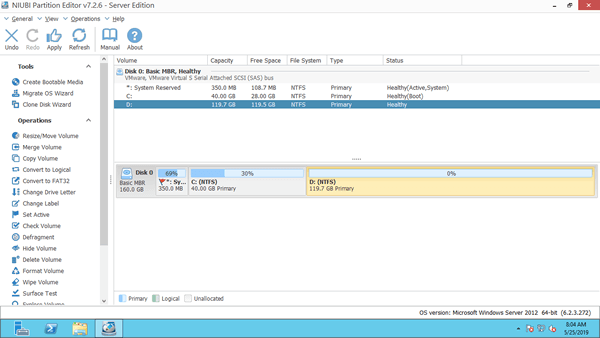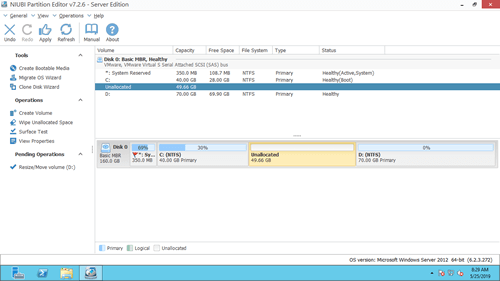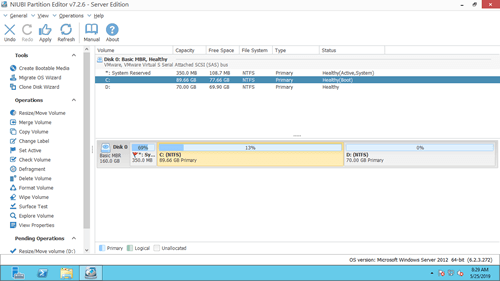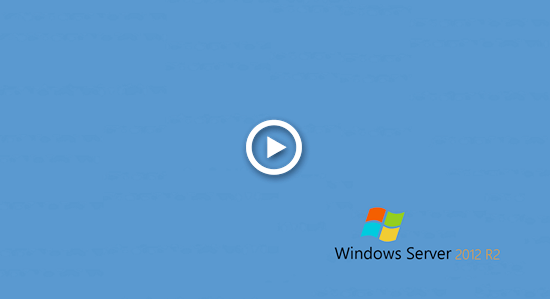Wenn die Systempartition C nach einer gewissen Betriebszeit von Windows 2012 Server voll wird, fragen einige Leute, ob es möglich ist, 2 Partitionen zu kombinieren. Durch das Zusammenführen einer Partition mit einer anderen wird deren ungenutzter Speicherplatz in einen Teil des freien Speicherplatzes der anderen umgewandelt. Es scheint eine gute Idee zu sein, den Speicherplatz von Laufwerk C zu erhöhen, aber Sie verlieren Laufwerk D. Dieser Artikel stellt vor, wie man Partitionen in Windows Server 2012 R2 mit dem nativen Tool und sicherer Partitionssoftware zusammenführt. Zusätzlich zeige ich Ihnen eine bessere Methode, wenn Sie eine Server 2012 Partition erweitern möchten.

1. Partitionen in der Server 2012 Datenträgerverwaltung zusammenführen
Wie bei der vorherigen Version gibt es keine Funktion „Volume zusammenführen“ im nativen Datenträgerverwaltungs-Tool von Windows Server 2012. Wenn Sie keine Software von Drittanbietern verwenden möchten, besteht die einzige Möglichkeit darin, eine andere Funktion „Volume erweitern“ auszuführen, um Partitionen indirekt zusammenzuführen. Der Hauptnachteil ist, dass Sie die rechts angrenzende Partition löschen müssen.
Wie man Partitionen in Windows Server 2012 R2 über die Datenträgerverwaltung zusammenführt:
- Drücken Sie Windows und X auf der Tastatur und klicken Sie in der Liste auf „Datenträgerverwaltung“.
- Klicken Sie mit der rechten Maustaste auf Laufwerk D: und wählen Sie „Volume löschen“, dann wird dessen Speicherplatz in nicht zugewiesenen Speicherplatz umgewandelt.
- Klicken Sie mit der rechten Maustaste auf Laufwerk C: und wählen Sie „Volume erweitern“.
- Folgen Sie dem Popup-Assistenten „Volume erweitern“ mit mehreren Klicks.
Denken Sie daran, alle Dateien in D vor dem Löschen zu übertragen. Wenn Sie Programme oder Dienste auf dieser Partition installiert haben, löschen Sie sie nicht.
Neben dem manuellen Übertragen von Dateien und dem Löschen von Partitionen gibt es weitere Nachteile beim Zusammenführen von Partitionen in Server 2012 mit der Datenträgerverwaltung:
- Es kann eine Partition nur mit der links angrenzenden zusammenführen, zum Beispiel Laufwerk D mit C oder E mit D zusammenführen.
- Es können keine 2 nicht angrenzende Partitionen zusammengeführt werden.
- Die links angrenzende Partition muss mit dem NTFS-Dateisystem formatiert sein. Andernfalls ist „Volume erweitern“ ausgegraut, auch nach dem Löschen der rechts angrenzenden Partition.
- Die zusammenzuführenden Partitionen müssen dieselben primären oder logischen Partitionen sein.
2. Bessere Methode zum Zusammenführen von 2 angrenzenden Partitionen für Server 2012
Mit Festplattenpartitionssoftware gibt es solche Nachteile nicht. Außerdem sind sie viel einfacher zu bedienen; Sie müssen nur auf der Festplattenübersicht klicken, ziehen und ablegen. Unter dieser Software ist NIUBI Partition Editor die erste Wahl, da es über einzigartige Technologien wie 1-Sekunden-Rollback, Virtueller Modus, Jederzeit abbrechbar und Klonen ohne Neustart verfügt, um Ihr System und Ihre Daten zu schützen.
Wie man Partitionen in Server 2012 R2 ohne Datenverlust zusammenführt:
Schritt 1: Herunterladen NIUBI Partition Editor, klicken Sie mit der rechten Maustaste auf eine der angrenzenden Partitionen und wählen Sie „Volume zusammenführen“.
Schritt 2: Klicken Sie auf das Kontrollkästchen vor beiden Partitionen und wählen Sie dann die Zielpartition in der Dropdown-Liste aus.
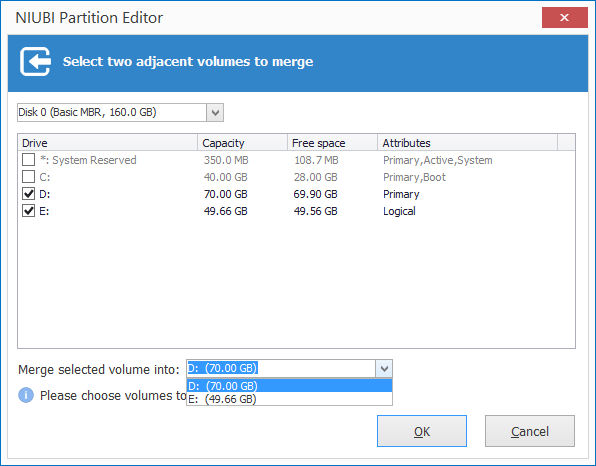
Schritt 3: Klicken Sie auf OK und zurück zum Hauptfenster, klicken Sie oben links auf „Übernehmen“, um auszuführen. (Alle Operationen vor diesem Schritt funktionieren nur im virtuellen Modus.)
Nach Abschluss des Zusammenführens der Partitionen öffnen Sie Laufwerk D: im Datei-Explorer und Sie sehen einen Ordner namens „E zu D (Datum und Uhrzeit)“; alle Dateien von Laufwerk E werden automatisch in diesen Ordner verschoben.
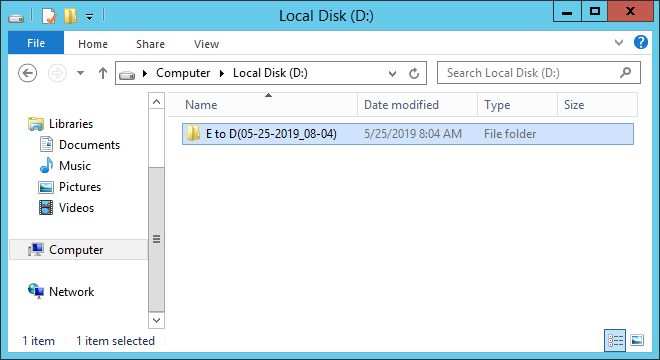
Wenn Sie Partition D und C in Windows Server 2012 R2 zusammenführen möchten, ist es ähnlich. Der einzige Unterschied besteht darin, dass Sie D nicht als Ziellaufwerk auswählen können. Da Laufwerk C: der Speicherort des Betriebssystems ist, kann es nicht entfernt werden.
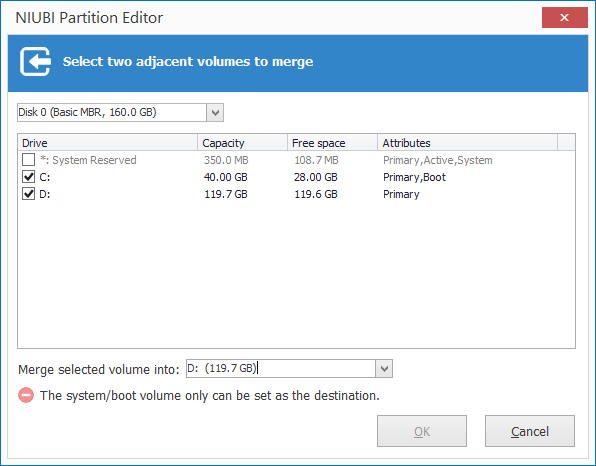
3. Wie man nicht angrenzende Partitionen in Windows Server zusammenführt
Wie oben erwähnt, kann die Datenträgerverwaltung nicht angrenzende Partitionen nicht zusammenführen, da sie die Position von Laufwerken nicht verschieben kann. NIUBI Partition Editor kann Ihnen helfen, diese Aufgabe einfach zu erledigen.
Wie man nicht angrenzende Partitionen in Windows Server 2012/2016/2019/2022 zusammenführt:
① Klicken Sie mit der rechten Maustaste auf Laufwerk E: (die rechte Partition) und wählen Sie „Volume löschen“.
② Klicken Sie mit der rechten Maustaste auf Laufwerk D: (die mittlere Partition) und wählen Sie „Größe ändern/Verschieben“.
③ Setzen Sie den Mauszeiger in die Mitte von Laufwerk D und ziehen Sie es im Popup-Fenster nach rechts.
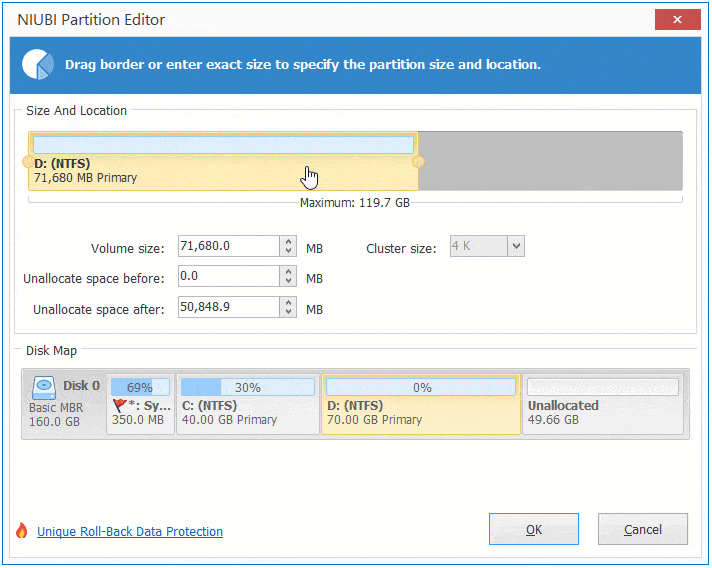
④ Klicken Sie erneut mit der rechten Maustaste auf Laufwerk C: (die linke Partition) und wählen Sie „Größe ändern/Verschieben“, ziehen Sie den rechten Rand nach rechts.
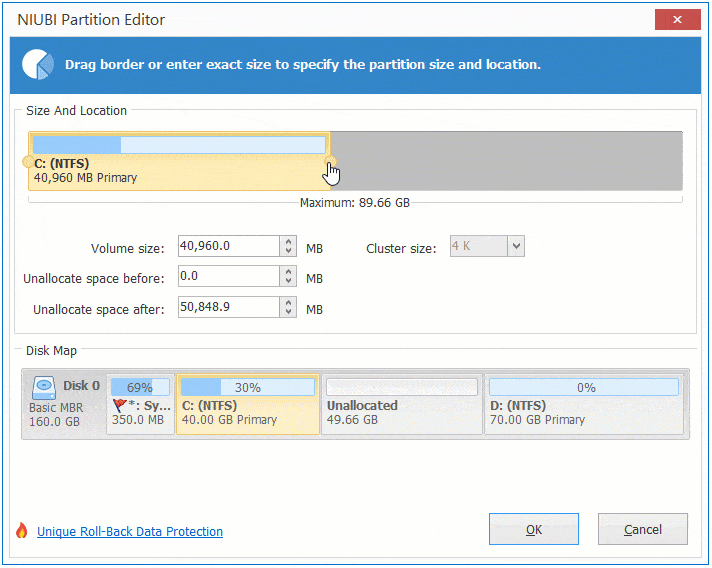
4. Server 2012 Partition in der Größe ändern anstatt zusammenzuführen
Es ist einfach, 2 Partitionen in Windows Server 2012 R2 und anderen Versionen zusammenzuführen. Es gibt jedoch den Nachteil, dass eine Partition entfernt wird. Wenn Ihr Ziel darin besteht, eine Partition zu erweitern, wird nicht empfohlen, dies durch Zusammenführen von Partitionen zu erreichen. Stattdessen sollten Sie besser eine Partition verkleinern, um einen Teil des freien Speicherplatzes freizugeben, und diesen dann auf die Partition verschieben, die Sie erweitern möchten. Auf diese Weise bleiben Betriebssystem, Programme und zugehörige Einstellungen sowie alles andere unverändert.
Wie man eine Partition in Windows Server 2012 R2 verkleinert und erweitert:
Neben dem Verkleinern, Erweitern und Zusammenführen von Partitionen in Windows Server 2012/2016/2019/2022/2003/2008 hilft Ihnen NIUBI Partition Editor beim Verschieben, Kopieren, Konvertieren, Defragmentieren, Bereinigen, Optimieren, Ausblenden, Erstellen, Formatieren von Partitionen und vielem mehr. Alle Arten von SSDs, HDDs, RAIDs sowie virtuelle Maschinen von VMware und Hyper-V werden unterstützt.